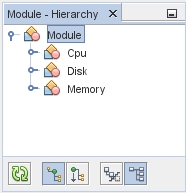ソースファイルのナビゲーション
IDE には、ソースコードを表示する高度なナビゲーション機能があります。これらの機能を確認するため、Quote_1 プロジェクトを使用します。
ウィンドウの管理とグループ化
個別ウィンドウのほかに、ウィンドウのグループに対してアクションを実行できます。各ウィンドウはグループに属しており、このグループを最小化し、新しい位置にドラッグし、個別ウィンドウにフロートし、IDE ウィンドウに連結できます。
-
グループの右側にある「ウィンドウ・グループの最小化」ボタンをクリックして、左上にある「プロジェクト」、「ファイル」、「クラス」、および「サービス」ウィンドウを最小化します。
-
グループのタブ領域内を右クリックしたり、「ウィンドウ」>「ウィンドウの構成」を選択して「最大化」(Shift+Escape) を選択し、ウィンドウグループを最大化します。
ウィンドウグループのフロートや連結など、その他のオプションも選択できます。
「クラス」ウィンドウの使用
「クラス」ウィンドウでは、プロジェクトのすべてのクラスと、各クラスのメンバーとフィールドを表示できます。
-
「クラス」タブをクリックして、「クラス」ウィンドウを表示します。
-
Quote_1 ノードを展開します。プロジェクト内のすべてのクラスが一覧表示されます。
-
Customer クラスを展開します。
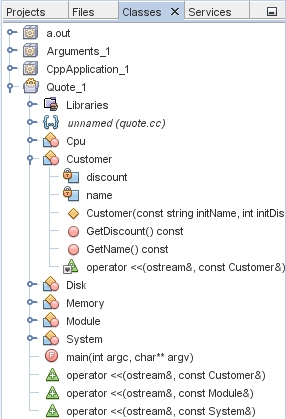
-
name 変数をダブルクリックして customer.h ヘッダーファイルを開きます。
「ナビゲータ」ウィンドウの使用
「ナビゲータ」ウィンドウには、現在選択されているファイルの簡易ビューが表示され、ファイルの異なる部分へのアクセスが簡単になります。「ナビゲータ」ウィンドウが開いていない場合、「ウィンドウ」>「ナビゲート」>「ナビゲータ」(Ctrl-7) を選択して開きます。
-
エディタウィンドウ内で、quote.cc ファイルの任意の場所をクリックします。
-
ファイルの簡易ビューが「ナビゲータ」ウィンドウに表示されます。ウィンドウ上部のノードをクリックして、ビューを展開します。
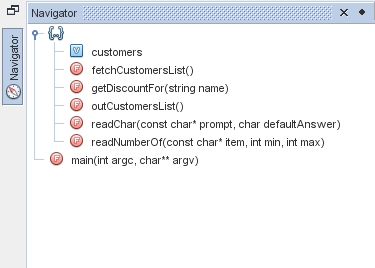
-
ファイルの要素にナビゲートするには、「ナビゲータ」ウィンドウで要素をダブルクリックして、エディタウィンドウのカーソルをその要素に移動させます。
-
「ナビゲータ」ウィンドウ内を右クリックして、ウィンドウ内の要素のソート、項目のグループ化、フィルタのオプションを表示させます。
-
「ナビゲータ」ウィンドウにあるアイコンを確認するには、「ヘルプ」>「ヘルプの目次」を選択して、IDE オンラインヘルプを開きます。ヘルプブラウザで、「検索」タブをクリックして、「検索」フィールドにナビゲータアイコンと入力します。
クラス、メソッド、およびフィールドの使用状況の検出
「使用状況」ウィンドウを使用して、プロジェクトのソースコード内で使用されている、あらゆる場所にあるクラス (構造)、関数、変数、マクロ、もしくはファイルを表示できます。
-
customer.cc ファイルで、42 行目の Customer クラスを右クリックして「使用状況を検索」(Alt-F7) を選択します。
-
「使用状況を検索」ダイアログボックスで、「検索」をクリックします。
-
「使用状況」ウィンドウが開き、プロジェクトのソースファイルでの Customer クラスのすべての使用状況が表示されます。
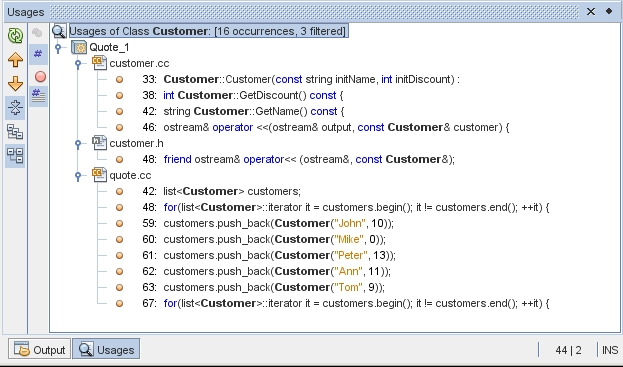
「使用状況を検索」はバックグラウンドで実行されるので、多数のファイルの検索中にほかのタスクを実行できます。検索結果の増加に伴い、「使用状況」ウィンドウに表示される結果が更新されます。進行状況インジケータと検出件数の増分カウントがあります。検索はいつでも停止でき、停止した時点までの検索結果が保存されます。検索一致結果間のナビゲート、論理ビューから物理ビューへの切り替え、異なる設定での「使用状況を検索」の再実行が可能です。
コールグラフの使用
「コールグラフ」ウィンドウには、クラス内の関数の予呼び出し関係の 2 つのビューが表示されます。ツリービューに、選択した関数から呼び出された関数、もしくはこの関数を呼び出す関数が表示されます。グラフィカル表示には、呼び出し元および呼び出し先の関数の間に矢印を使用して、呼び出し関係が示されます。
-
quote.ccファイルでmain関数を右クリックし、「コール・グラフを表示」を選択します。
-
「コールグラフ」ウィンドウが開き、ツリービューと、main 関数から呼び出されるすべての関数のグラフ表示が表示されます。
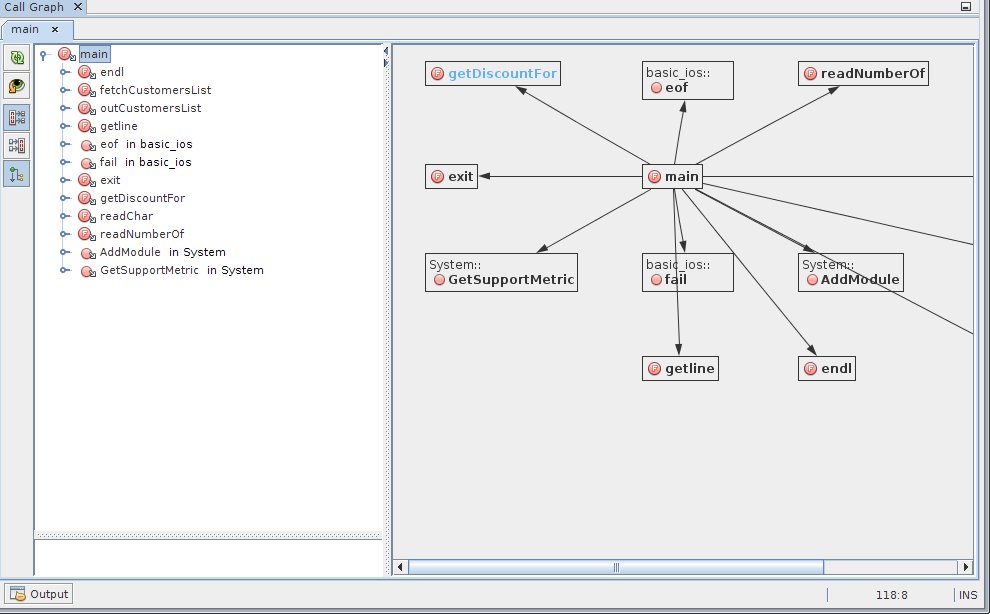
スクリーンショットに示す関数の一部が表示されない場合は、「コールグラフ」ウィンドウの左側の「関数からの呼出し対象」ボタンをクリックして、メイン関数から呼び出される関数を表示します。
-
end1 ノードを展開して、この関数によって呼び出される関数を表示します。グラフが更新されて、end1 によって呼び出される関数が追加されます。
-
end1 ノードを選択してウィンドウの左側の「フォーカス」ボタンをクリックして、endl 関数にフォーカスし、「関数の呼出し元」ボタンをクリックして end1 関数を呼び出すすべての関数を表示します。
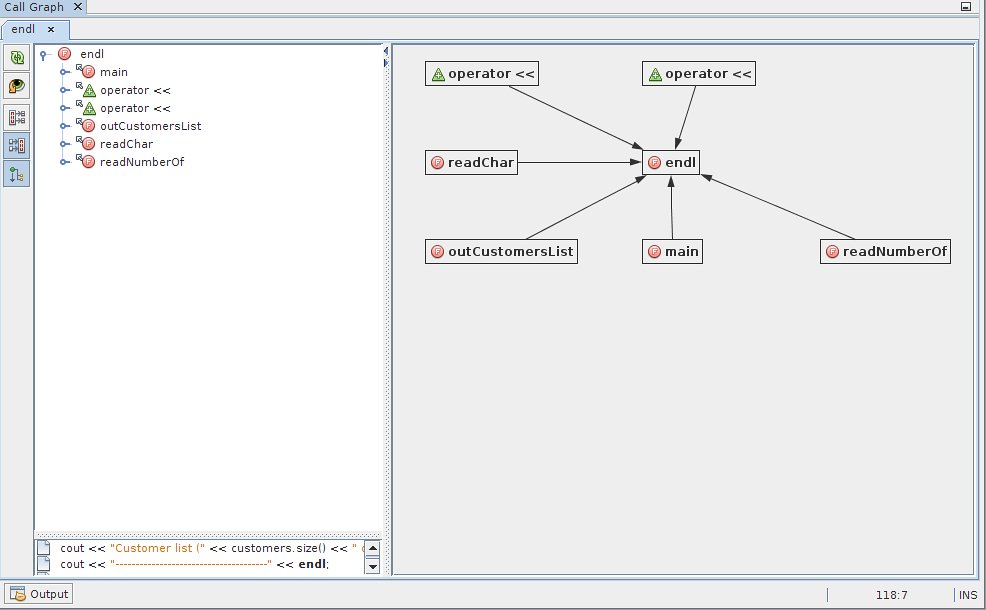
-
ツリー内のいくつかのノードを展開して、その他の関数を表示します。
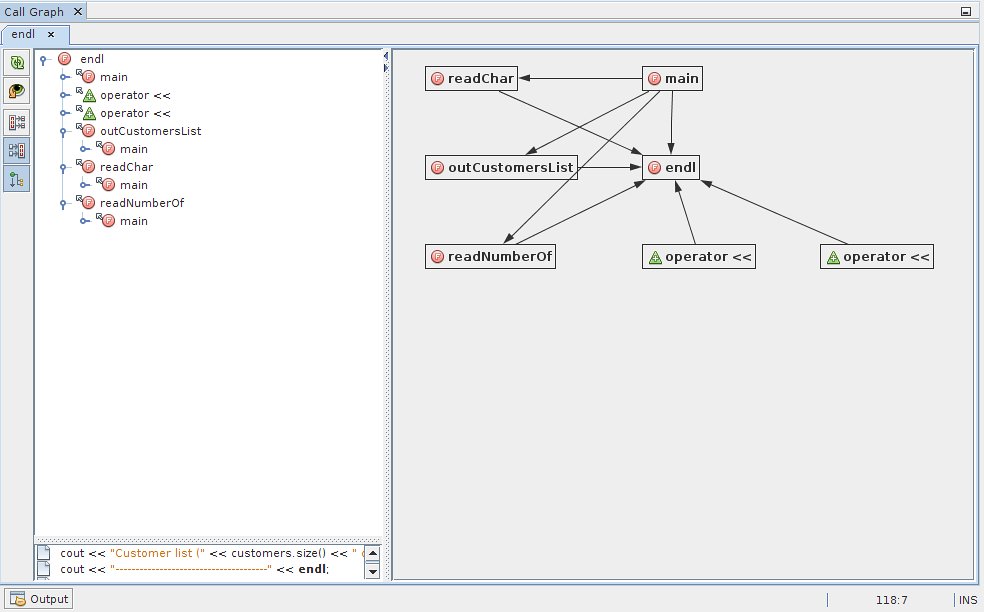
ハイパーリンクの使用
ハイパーリンクナビゲーションによって、クラス、メソッド、変数、もしくは定数の呼び出しから宣言へジャンプしたり、宣言から定義にジャンプしたりすることができます。ハイパーリンクでは、オーバーライドされるメソッドからオーバーライドするメソッドへ、またはこの逆方向にジャンプすることもできます。
-
Quote_1 プロジェクトの cpu.cc ファイルで、Ctrl を押しながら 37 行目にマウスオーバーします。ComputeSupportMetric 関数が強調表示され、関数についての情報を示す注釈が表示されます。

-
ハイパーリンクをクリックすると、エディタで関数の定義にジャンプします。
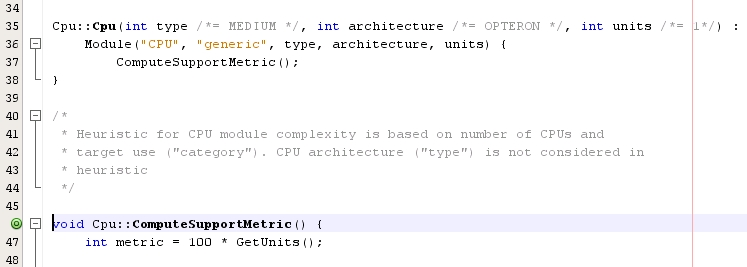
-
Ctrl を押しながら定義にマウスオーバーし、ハイパーリンクをクリックします。エディタで、cpu.h ヘッダーファイルの関数の定義にジャンプします。
-
エディタツールバーの左向き矢印をクリックすると、エディタは cpu.cc 内の定義に戻ります。
-
左マージンにある緑色の円
 の上にマウスカーソルを置くと、このメソッドが別のメソッドをオーバーライドすることを示す注釈が表示されます。
の上にマウスカーソルを置くと、このメソッドが別のメソッドをオーバーライドすることを示す注釈が表示されます。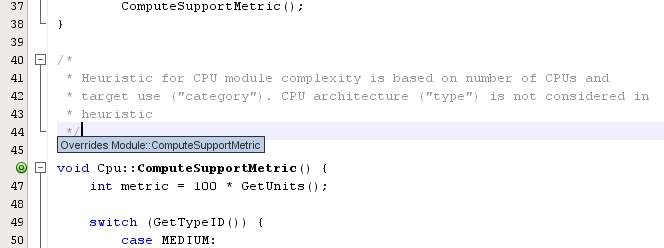
-
緑の円をクリックしてオーバーライドされたメソッドに移動すると、エディタは module.h ヘッダーファイルにジャンプします。マージンにグレーの円が表示され、メソッドがオーバーライドされていることを示します。
-
グレーの円をクリックすると、エディタにはこのメソッドがオーバーライドするメソッドのリストが表示されます。
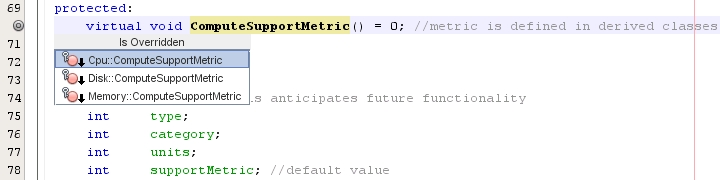
-
「Cpu::ComputerSupportMetric」項目をクリックすると、エディタは cpu.h ヘッダーファイルのメソッドの宣言に戻ります。
インクルード階層の使用
「インクルードの階層」ウィンドウでは、直接的または間接的にソースファイルにインクルードされたすべてのヘッダーファイルとソースファイル、または直接的または間接的にヘッダーファイルにインクルードされたすべてのソースファイルおよびヘッダーファイルを検査できます。
-
Quote_1 プロジェクトの module.cc ファイルをソースエディタで開きます。
-
ファイルの #include "module.h" 行を右クリックして、「ナビゲート」>「インクルードの階層を表示」を選択します。
-
デフォルトで、「階層」ウィンドウにはヘッダーファイルに直接インクルードされるファイルのプレーンリストが表示されます。ウィンドウ下部にある「ツリー・ビューを表示」ボタンをクリックします。「直接的インクルードのみを表示」ボタンをクリックすると、インクルードするファイルまたはインクルードされるファイルがすべて表示されます。ツリービューのノードを展開して、ヘッダーファイルをインクルードするすべてのソースファイルを表示します。
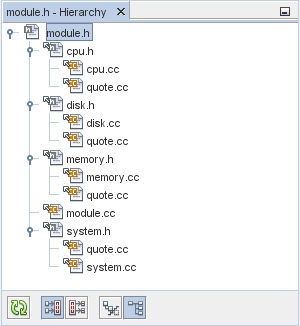
タイプの階層の使用
「タイプの階層」ウィンドウでは、クラスのすべてのサブタイプまたはスーパータイプを検査できます。
-
Quote_1 プロジェクトの module.h ファイルを開きます。
-
Module クラスの宣言を右クリックして、「ナビゲート」>「タイプの階層を表示」を選択します。
-
「階層」ウィンドウに、Module クラスのすべてのサブタイプが表示されます。